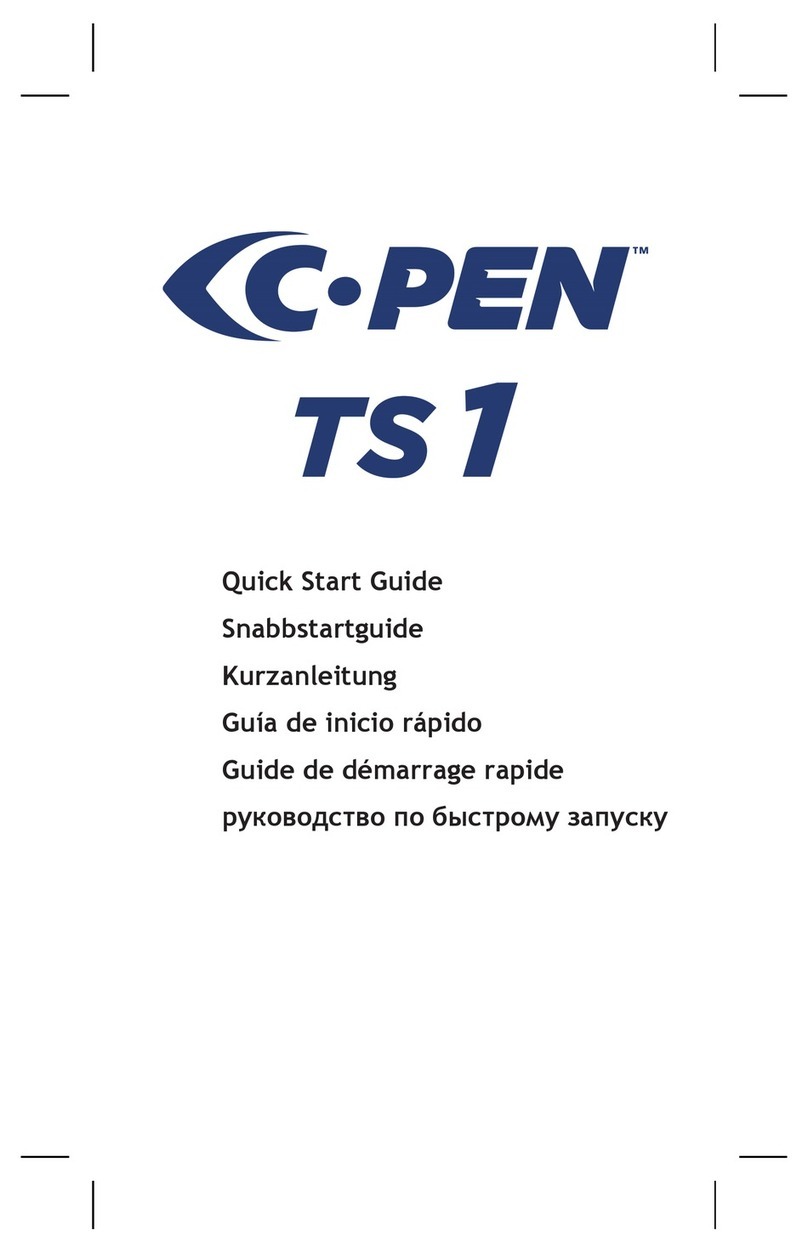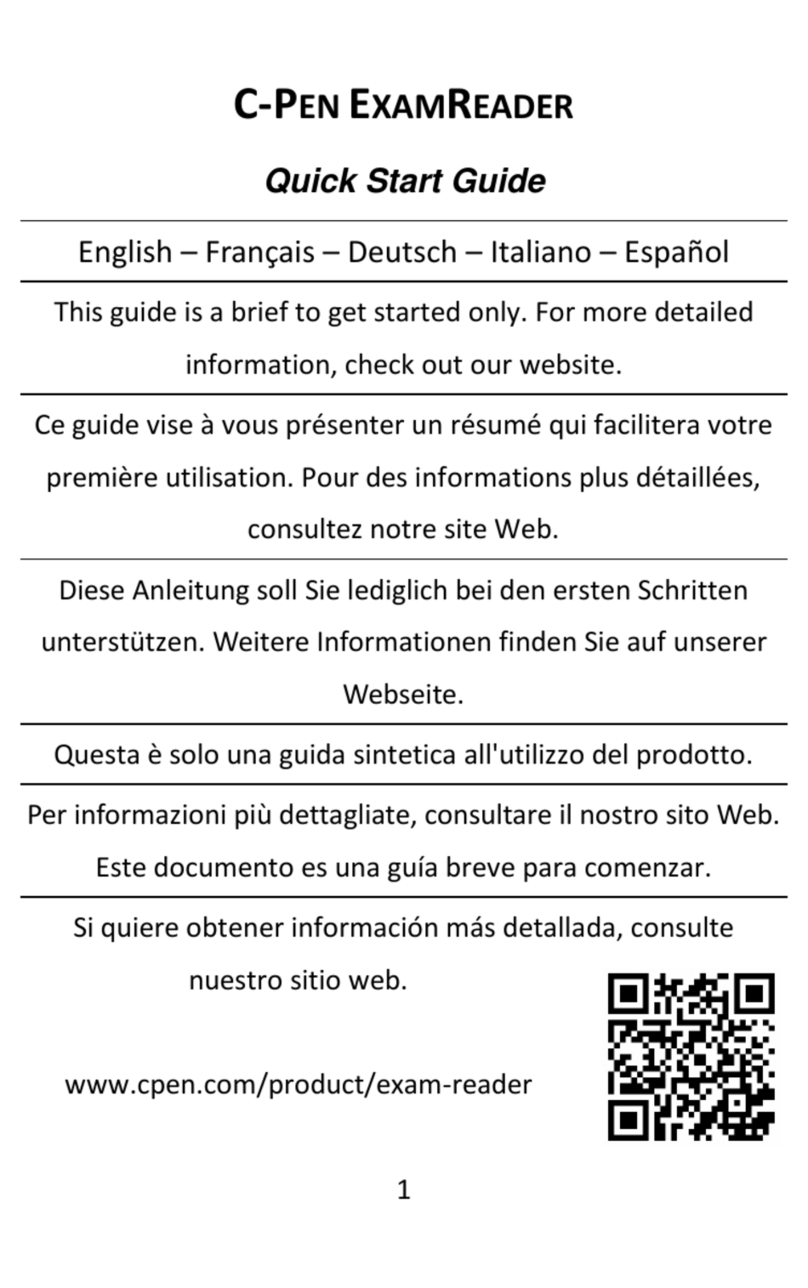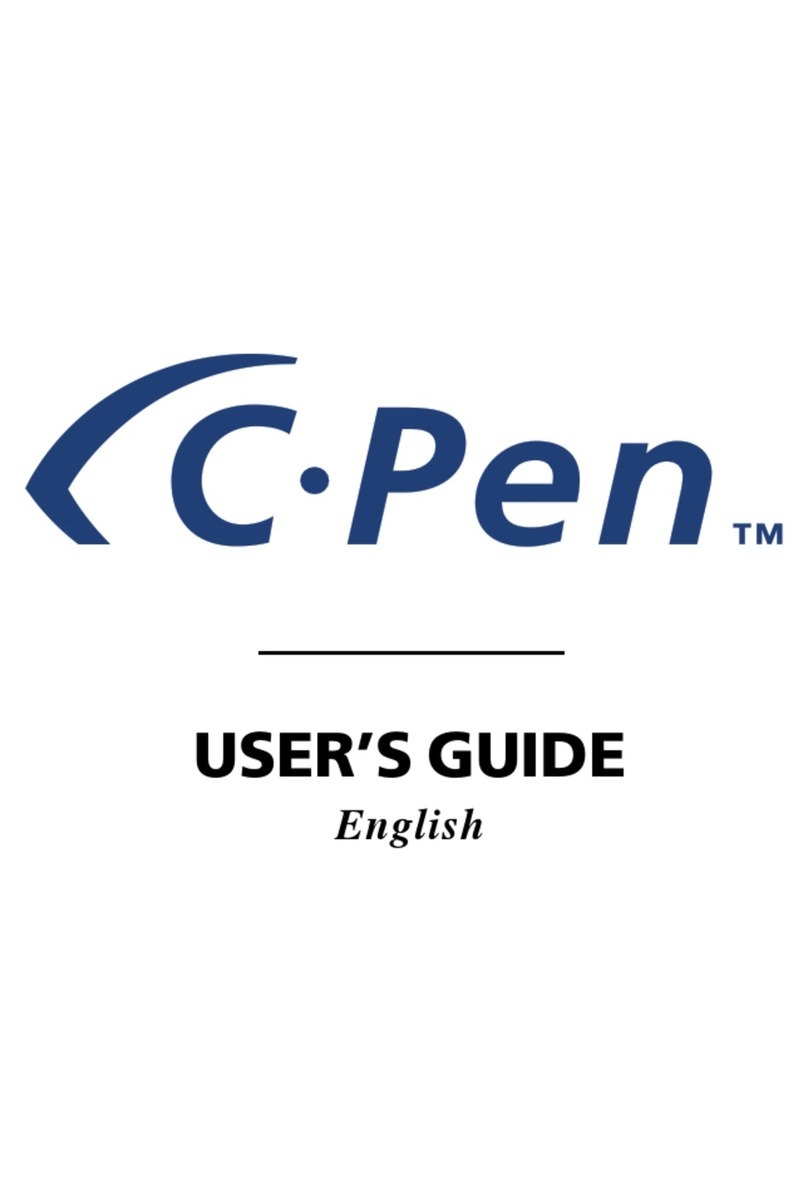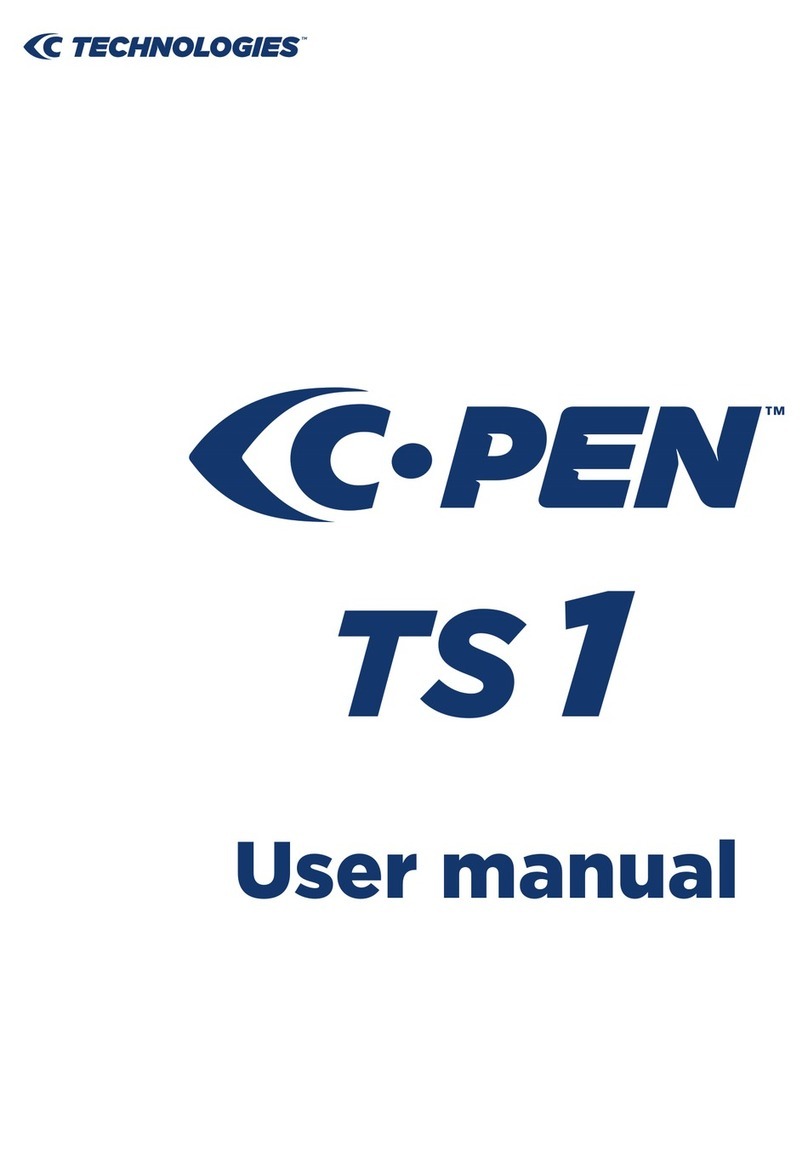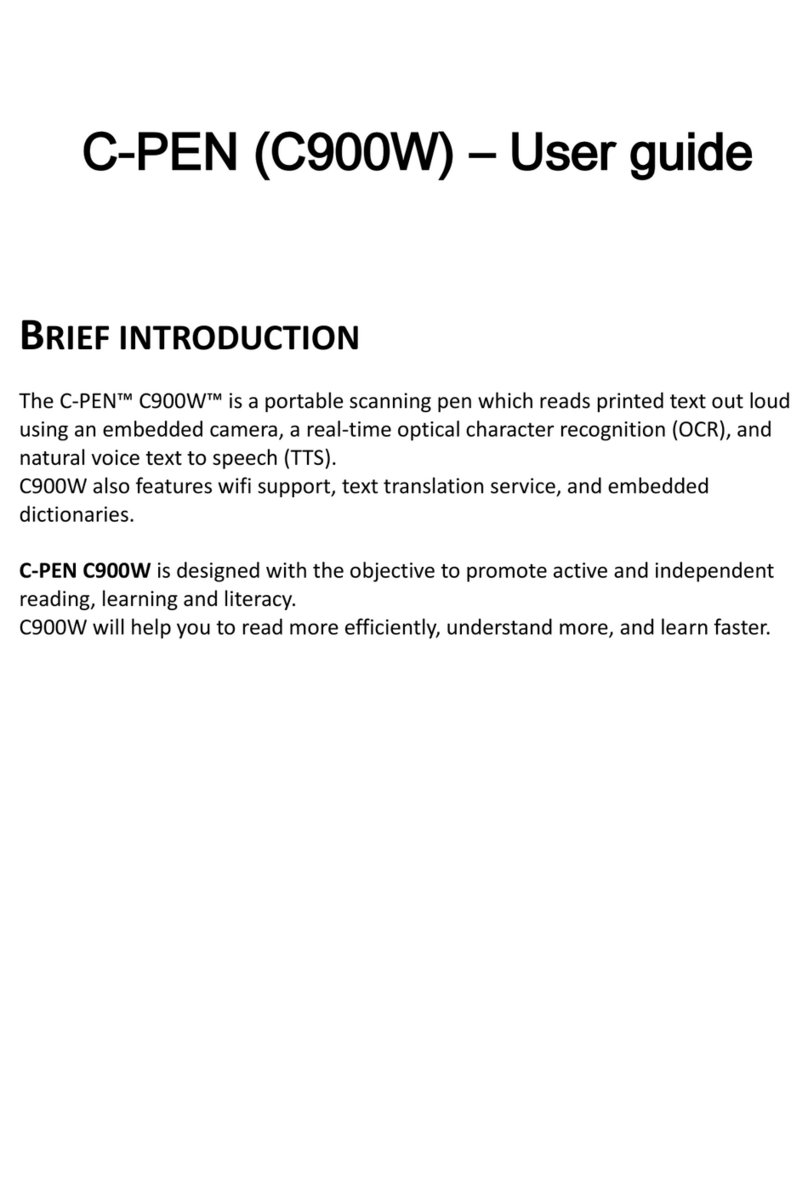EN
5
the text, you can pause it by pressing the OK button, and
the scanned text can be read out as many times as you
like. Use the navigation buttons to select the starting point,
then press the OK button and listen. When a specific word
is selected, press and hold the OK button to zoom in on
it and have it read aloud. You can also look the word up
in a dictionary by long press OK button when a word is
zoomed in.
Save scanned text
In Reader function, press MENU button and select Save
to Library. The scanned text is then saved in a text file in
C-Pen Reader 2’s internal memory. The text file can be ac-
cessed in the Library/My Text Files and stored files can be
uploaded to a computer if C-Pen Reader 2 is connected
via USB in U-disk mode. When using the Connect Desktop
app (C-Pen Reader 2’s companion app) on the computer,
files may be shared, edited, or re-downloaded to the pen
and accessed again in the Library (max. 64kB file size). A
text file may also be opened, edited, and saved via the
pen’s user interface at any time later. It is possible to open
a text file and have the content read aloud – like in Reader
function. You can scan new text into the existing file, re-
name the file and delete words or entire sentences.
Definitions
C-Pen Reader 2 contains one or more monolingual
dictionaries for the supported languages. You can enter
this function and then scan one or more words. Use the
navigation buttons to select the word you want to look
up and the word’s definition. Based on what settings you
use, accessible by pressing the MENU button, the pen can